Demos uma olhada no novo pacote de produtividade da Microsoft, rodando tanto em um tablet com Windows 8 quanto em PCs com o Windows 7, e tivemos uma impressão favorável.
A Microsoft forneceu à equipe da PCWorld nos EUA dois tablets com o Windows 8 e acesso às prévias do Office 2013 e Office 365 antes do anúncio oficial do software, feito na última segunda-feira (16/07) em San Francisco, nos EUA.
Ao longo dos próximos dias iremos publicar nossas primeiras impressões de cada um dos programas que compõem o pacote Office, e começamos com uma visão geral de como o conjunto se comporta rodando em um notebook, desktop com tela sensível ao toque e tablet.
Neste artigo o editor sênior da PCWorld EUA, Michael Brown, nos conta como é trabalhar com o Office 2013 e 365 em um notebook e em um desktop. E nosso colaborador Tony Bradley fala sobre os testes dos novos produtos em um Tablet PC.
Office 2013 e Office 365 em um notebook e um desktop
Passei a maior parte de meu tempo com o Word e Excel em um notebook e um desktop “all-in-one” equipado com uma tela sensível ao toque. Como esperado, a Microsoft está amarrando o Office 2013 e o Office 365 ao seu serviço de armazenamento online, o SkyDrive: se você comprar uma versão do novo pacote da Microsoft e fizer login com sua conta do Windows Live, ganha 20 GB de espaço grátis para armazenar seus arquivos online. Você pode usar outros serviços, mas suspeito que a integração irá roubar vários usuários de serviços como o Google Drive, Dropbox e SugarSync.
Tanto o Office 2013 quanto o Office 365 oferecem basicamente a mesma experiência de usuário, mas a Microsoft está claramente tentanto atrair os usuários para a versão baseada na nuvem. Pela primeira vez a empresa irá oferecer essa solução aos consumidores, em vez de apenas a empresas.
Compre uma versão tradicional do Office em uma “caixinha” e você tem uma licença para instalá-lo em um PC. Mas assine o Office 365 e você ganha licenças para instalar o Office 2013 em até 5 aparelhos (por enquanto, apenas PCs e tablets rodando o Windows 7 ou 8, mas a versão final incluirá também o Office para Mac), além de poder fazer “streaming” dos aplicativos para qualquer PC ou tablet rodando o Windows 7 ou 8. A Microsoft ainda não anunciou os preços de nenhuma das opções.
Uma nova interface
A interface do Office 2013 não é muito diferente da do Office 2010: a Ribbon continua como o ponto central, embora o texto e ícones dentro dela sejam um pouco maiores e com espaçamento maior, para tirar melhor proveito do espaço em monitores grandes e facilitar a interação em telas sensíveis ao toque. Ainda assim, a Ribbon não é grande demais para a tela típica de um notebook, mesmo com a adição de duas novas abas: Design e Developer (a aba Developer existe no Office 2010, mas está desabilitada por padrão).
 Se você já se acostumou à Ribbon no Office 2007 e 2010, irá se sentir em casa
Se você já se acostumou à Ribbon no Office 2007 e 2010, irá se sentir em casa
Embora eu tenha usado vários computadores all-in-one com telas sensíveis ao toque nos últimos anos, não uso a tela sensível ao toque com frequência. Talvez seja uma questão de hábito, mas não me parece natural tirar a mão do mouse para cutucar um ícone na tela, ou talvez meus dedos sejam “gordos” demais para serem precisos. De qualquer forma, embora eu tenha tentado usar a Ribbon com os dedos, voltei rapidamente ao mouse. A interface oferece mais benefícios quando usada em um tablet, mas não perde nem um pouco da eficiência quando usada com o mouse.
Novos recursos no Word
A Microsoft fez um bom número de melhorias úteis e interessantes no Office 2013. Agora é possível importar um arquivo PDF, editá-lo como se fosse um arquivo do Word e exportar o resultado como PDF ou DOC. Os arquivos importados não só retém sua formatação original - incluindo cabeçalhos, colunas e notas de rodapés - como tabelas e gráficos podem ser editados como tal. Importe um PDF contendo uma tabela, por exemplo, e você poderá editar a tabela como se a tivesse criado “do zero” no Word. Também é possível embutir um arquivo PDF em um documento do Word.
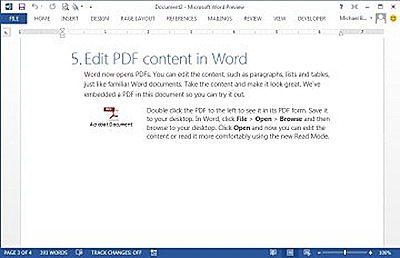 É possível editar documentos PDF diretamente no Word
É possível editar documentos PDF diretamente no Word
A Microsoft espera que as pessoas desejem guardar seus documentos na nuvem, e na hora de salvar um arquivo sua conta no SkyDrive é listada em primeiro lugar. Outro recurso legal é a capacidade de se conectar a recursos online e incorporá-los em seus documentos. Por exemplo, sem sair do Word é possível usar o Bing para fazer uma busca na web por um vídeo, e embutir o vídeo no documento usando o código de incorporação em HTML.
Ligue sua conta no SkyDrive à sua conta no Flickr e você poderá acessar sua coleção de imagens e embutí-las diretamente no documento, novamente sem nunca sair do Word. Embutir um screenshot de um aplicativo é mais fácil ainda: clique em Insert / Screenshot e uma janela com miniaturas de todas as janelas e aplicativos abertos será mostrada. Clique na imagem desejada e ela será inserida no documento na posição atual do cursor.
E quando você embute uma imagem ou vídeo em um documento, você pode arrastá-los e ver o texto se reposicionar automaticamente ao redor deles, em tempo real.
 Ao salvar um arquivo, o SkyDrive é a primeira sugestão
Ao salvar um arquivo, o SkyDrive é a primeira sugestão
Recursos de colaboração no Word
Quando você está colaborando com uma outra pessoa em um documento, ser capaz de rastrear as mudanças feitas por seu colaborador é crucial. Isso é muito mais fácil no Word 2013, graças a um novo recurso chamado de “Markup View”.
Uma linha vermelha vertical na margem esquerda do documento indica que mudanças foram feitas, e um balão de texto na margem direita indica a presença de comentários. Clique na linha vermelha para mostrar tanto as mudanças feitas durante a edição quanto os comentários, ou no balão para mostrar apenas os comentários
A Microsoft também adicionou um novo modo de visualização chamado Reader. Quando um documento é visto nesse modo, um pequeno triângulo aparece na frente de cada parágrafo. Após ler o parágrafo, clique no triângulo e o parágrafo some, fazendo com que mais texto apareça após ele. Com isso você pode ler sem ter de rolar a página.
Não tive tempo de explorar cada novo recurso do Word 2013, mas gostei do que vi até agora. Parece que a Microsoft melhorou significativamente o programa, adicionando alguns ótimos recursos novos sem prejudicar o que já existia durante o processo. Ainda assim, minha opinião é baseada em um período de tempo muito limitado com o produto.
Excel 2013
Assim como a nova versão do Word, o Excel 2013 tem cheiro de novo mas ainda assim é bastante familiar. A Microsoft adicionou várias ferramentas sofisticadas para análise de dados, incluindo uma chamada Flash Fill: quando você pega um dado de uma coluna e o coloca em uma segunda coluna, o Flash Fill consegue prever o que você quer fazer com todos os valores desta segunda coluna, e se oferece para prenchê-la de acordo.
A Microsoft nos forneceu uma planilha com duas colunas como amostra de como o recurso funciona. A primeira coluna continha endereços de e-mail formatados como nome.sobrenome@dominio. A segunda coluna era usada para armazenar o nome de cada usuário.
 FlashFill identifica padrões nos dados da planilha e se oferece para completá-los
FlashFill identifica padrões nos dados da planilha e se oferece para completá-los
Embora não seja o cenário mais realista que possamos imaginar, funciona. Você estabelece a referência digitando na segunda coluna o nome do primeiro usuário da lista de e-mails, e assim que você começa a digitar o nome do segundo usuário o Excel prevê que você quer fazer o mesmo para todos as linhas da primeira coluna, e se oferece para fazer isso automaticamente. Tecle Enter e a segunda coluna é automaticamente preenchida com os nomes.
Cores e símbolos ajudam a analisar os dados mais rapidamente, e a Quick Analysis Tool usa estes elementos para identificar e destacar tendências e mudanças. Selecione as linhas e colunas que você quer que sejam analisadas, clique no ícone que aparece no canto interior direito e escolha a formatação condicional que condiz com suas necessidades. Em vez de olhar colunas e mais colunas de números cinzentos, você irá ver instantâneamente uma planilha formatada com cores, barras e ícones.
 As sugestões automáticas de formatação condicional ajudam na visualização dos dados
As sugestões automáticas de formatação condicional ajudam na visualização dos dados
Gráficos fornecem uma outra forma fácil de visualizar os dados, e agora a Quick Analysis Tool sugere automaticamente o tipo mais adequado de gráfico - barra, pizza, dispersão e outros - de acordo com seus dados.
Minhas primeiras impressões do Excel 2013 são tão favoráveis quando as do Word 2013. A Microsoft parece ter incluído alguns recursos sólidos sem impor uma curva de aprendizado difícil.
Office 2013 e Office 365 em um tablet
A Microsoft está apostando pesadamente na idéia de que tablets são o futuro dos PCs. Assim como o Windows 8, o Office 15 foi construído “do zero” para tirar vantagem dos recursos únicos dos tablets, ao mesmo tempo em que leva em conta as limitações de uma tela sensível ao toque na criação de conteúdo.
Rodei o Office 15 em um “Slate PC” Samsung Series 7 rodando o Windows 8 Consumer Preview para ver o quão bem o pacote se sai em um tablet. Tenha em mente que este tablet está rodando o Windows 8 Pro, e não o Windows RT, e que o Office 2013 e Office 365 são diferentes do “Office for RT” que será incluso com os tablets com processador ARM.
A Microsoft fez um grande trabalho ao tornar as ferramentas e funções dos vários aplicativos do Office acessíveis em uma interface sensível ao toque sem sacrificar recursos. Por exemplo, segurar o dedo sobre uma palavra escrita incorretamente no Word faz surgir uma lista de possíveis correções, e o mesmo gesto em outros pontos da interface chama um menu contextual, o mesmo normalmente acessado com um clique do botão direito do mouse.
 A tela inicial do Word 2013 é perfeitamente adaptada às telas sensíveis ao toque
A tela inicial do Word 2013 é perfeitamente adaptada às telas sensíveis ao toque
Notei que às vezes era difícil tocar em algumas das opções na Ribbon. Os botões são um pouco pequenos para meus dedos, e não dá para usar o já tradicional gesto de pinça para ampliar a Ribbon. Por outro lado, você pode fazê-la desaparecer para maximizar a área disponível para seu documento, tanto no Office 2013 quanto no Office 365, o que é bom.
O pacote Office 2013 que instalei em meu tablet inclui o Word, Excel, PowerPoint, OneNote, Outlook, Publisher, Access, Lync e alguns outros programas. Entretanto, os únicos programas disponíveis no Office 365 são o Word, Excel, PowerPoint e OneNote. O Outlook também é parte do Office 365, mas a opção estava desativada na versão que testei.
Uma coisa que eu gosto no Office num tablet é um recurso do sistema operacional (Windows 8) e do hardware, e não do Office propriamente dito. O teclado virtual é sensível e fluido o suficiente para permitir que eu digite praticamente a toda velocidade. E tocar no botão “símbolos e números” faz surgir um teclado numérico propriamente dito, que é muito mais eficiente na hora de digitar valores em uma planilha do Excel.
Ainda assim, foi um pouco incômodo ter de ficar clicando no ícone do teclado no rodapé da tela para abrir o teclado virtual. Seria legal se os aplicativos do Office reconhecessem quando eu toco em um campo de texto e respondessem abrindo automaticamente o teclado, como acontece em quase qualquer smartphone ou tablet moderno. Talvez a Microsoft tenha feito isso para conservar o limitado espaço na tela e deixar que os usuários naveguem pelos documentos sem ter o teclado “pulando” na tela o tempo todo.
No geral, a experiência é sólida. Usar o Office em um tablet é diferente de usá-lo em um PC tradicional com teclado e mouse, mas ainda assim é um arranjo funcional. A Microsoft claramente investiu muito tempo e esforço para garantir que a experiência de uso de seu pacote em um tablet faça jus ao nome Microsoft Office.




Nenhum comentário:
Postar um comentário